CimcoEdit5使用教程 CimcoEdit5怎么启动使用
- 时间:2017-02-28 18:17
- 来源:下载吧
- 编辑:sivan
CimcoEdit使用方法,CimcoEdit5是一款简单好用的数控编程软件,它有强大而实用的数控编辑功能、文件的智能比较、刀位轨迹的三维模拟、DNC传输等功能。
一:软件启动
双击软件包内的图标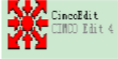 即可启动该软件。
即可启动该软件。
二:软件设定:
在菜单栏中找到 菜单并单击,在下拉子菜单中选择“DNC设置”,若弹出如下对话框,则点击是,进行机床名称设定
菜单并单击,在下拉子菜单中选择“DNC设置”,若弹出如下对话框,则点击是,进行机床名称设定

,单击“是”后会出现如对话框,在第一行里面输入任意英文名称,
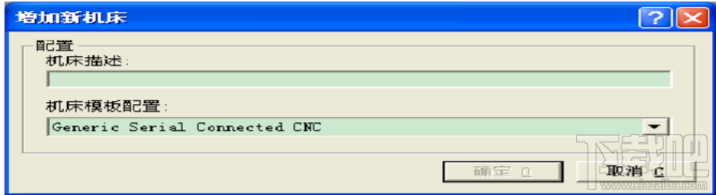
点击“OK”后会出现如下对话框,
则可进行传输参数设定,如果没有出第一和第二

对话框,则直接进行第三对话框进行设定,设定内容为:电脑COM 口、停止位元、传输代码、 波特率、资料位元,其他内容保持默认不变,设定完成后点击“确定”。在随后出现的对话 框里面再点击“OK”则设定完成。
三:传输程式 先进行机床侧操作
1. 将模式开关切换到“纸袋执行”模式
2. 将“单节执行”按钮打开
3. 按下循环启动按钮。
4. 上述动作完成后再去电脑侧操作本软件,因为如果不先执行上述步骤机床有可能接收的程式是残缺的或者接不到程式。
5.选择菜单中的 菜单,单击后在下拉菜单中选择“发送文件” 命令,在出现的对话框中选择要传输的程序并点击“打开”或者双击 目标文件都可进行传输程式。
菜单,单击后在下拉菜单中选择“发送文件” 命令,在出现的对话框中选择要传输的程序并点击“打开”或者双击 目标文件都可进行传输程式。
四:接收程式到电脑
1.选择菜单中的 菜单,单击后在下拉菜单中选择“接收 文件”命令,在弹出的对话框中,选择要保存的文件目录,并输 入保存至电脑后的名称,点击“保存”。
菜单,单击后在下拉菜单中选择“接收 文件”命令,在弹出的对话框中,选择要保存的文件目录,并输 入保存至电脑后的名称,点击“保存”。
2. 去机床侧进行程式输出操作。
最近更新
-
 淘宝怎么用微信支付
淘宝怎么用微信支付
淘宝微信支付怎么开通?9月5日淘宝公示与微信
- 2 手机上怎么查法定退休时间 09-13
- 3 怎么查自己的法定退休年龄 09-13
- 4 小红书宠物小伙伴怎么挖宝 09-04
- 5 小红书AI宠物怎么养 09-04
- 6 网易云音乐补偿7天会员怎么领 08-21
人气排行
-
 Office 2016自定义选择组件安装方法(附工具下载)
Office 2016自定义选择组件安装方法(附工具下载)
Office2016不仅不能自定义安装路径,而且还不能选择安装的组件,
-
 office 2013/2010 免密钥激活破解教程
office 2013/2010 免密钥激活破解教程
office2013、office2010免密钥激活破解方法是很多朋友感兴趣的。
-
 最简单在Foxit PDF Editor合并pdf文档的方法
最简单在Foxit PDF Editor合并pdf文档的方法
最简单在FoxitPDFEditor合并pdf文档的方法,有时我们看到自己张比
-
 EXCEL忘记密码怎么办?EXCEL工作表怎么清除密码
EXCEL忘记密码怎么办?EXCEL工作表怎么清除密码
EXCEL是最常用的办公制表软件,有时候制作的工作表想为了保护数据
-
 Office 2016安装路径修改方法 安装位置随意改
Office 2016安装路径修改方法 安装位置随意改
Office2016安装程序不仅不能选择要安装的组件,而且连安装路径都
-
 office2010安装与激活
office2010安装与激活
office办公软件是一个电脑必备的软件来的。office2010这是一个强
-
 Foxit PDF Editor安装许可密钥
Foxit PDF Editor安装许可密钥
FoxitPDFEditor安装许可密钥,有了加密,我们有时在传送重要的文
-
 完美解决Office 2016 for Mac无限崩溃的问题
完美解决Office 2016 for Mac无限崩溃的问题
网友向小编反映“购买了office2016forMac正版后感觉很不给力!每
-
 Foxit PDF Editor怎么编辑PDF里面的文字
Foxit PDF Editor怎么编辑PDF里面的文字
FoxitPDFEditor怎么编辑PDF里面的文字,有时我们拿到一份新的PDF
-
 Foxit PDF Editor怎样将PDF页面旋转
Foxit PDF Editor怎样将PDF页面旋转
FoxitPDFEditor怎样将PDF页面旋转,有时我们做的PDF想把它旋转过
